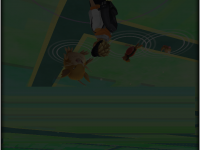
現在のポケモンGOは、アプリの画面を表示している間しかゲームが進行しないのが難点だ。専用周辺機器の「Pokemon GO Plus」を利用すればバックグラウンドでもタマゴや相棒の歩行距離をカウントさせたりポケモンの出現を知ることは出来るが、そのためだけに何千円もする機器を買うのは贅沢すぎる気がする。
周辺機器を使わずに歩行距離を漏れなくカウントさせるためには、ずっと画面を表示し続ける必要があるが、スマホを手に持って歩くのは邪魔臭いし、誤操作が発生するのでポケットに入れるわけにもいかない。
Androidならば、他のアプリの上に半透明の画面を表示して誤操作を防止するアプリが存在するので、導入してみるといいだろう。
おすすめは「画面そのままロック(誤操作防止)」だ。端末の向きや近接センサー、シェイクなど様々な動作をトリガーにロック開始・解除を行え、ロック中に画面バックライト輝度を下げてバッテリを節約することも出来るなど、非常に多機能になっている。
このアプリを利用すれば、ポケモンGOを動作させたままで端末をポケットに入れて歩くことが出来るぞ。
・画面そのままロック(誤操作防止) – Google Play の Android アプリ
「画面そのままロック(誤操作防止)」をインストールして最初に起動すると、このようなクイックガイドが表示されるので、「次へ」をタップして読み進めよう。
ガイドを読み終わると設定画面が表示され、ロック開始・解除に必要な操作などを設定できる。誤って解除できなくなってしまわないように、解除方法はしっかり確認しておこう。
設定画面の下の方では、ロック中のバックライト輝度の設定も可能だ。ロック中に画面を見ないなら、輝度を下げてバッテリを節約しよう。
「画面そのままロック」がバックグラウンドで起動している状態で設定した動作が検出されると、半透明の画面がオーバーレイ表示されてタッチのブロックが開始される。ブロック状態でもポケモンGOなどのアプリは動作し続けるぞ。
通知欄に表示される項目では、タイトル部をタッチすることでロックを開始できる他、下のサブアクションボタンで設定画面の表示などを行える。
設定画面の最下部の「画面そのままロックを終了」ボタンで、動作を停止させられる。また、設定で「通知バーに終了メニュー」を有効にしておけば、通知項目からも素早く終了可能だ。
通知項目のサブアクションメニュー表示をオフにしてしまった場合は、ホーム画面などから再度起動することで設定画面を表示しよう。
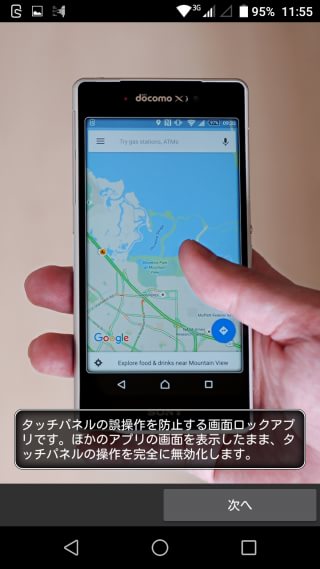
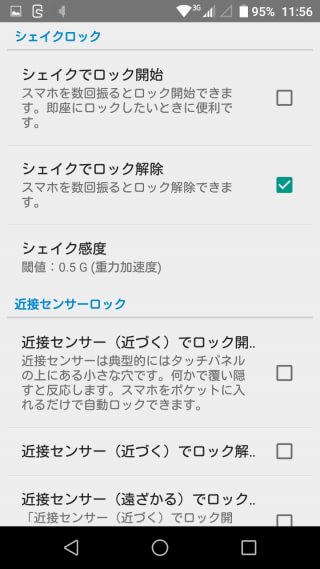
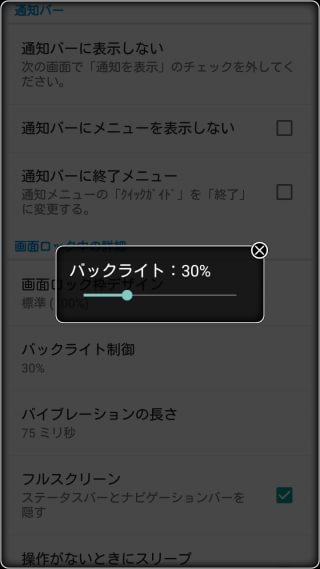
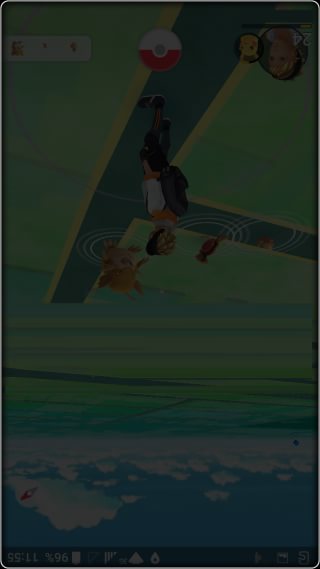
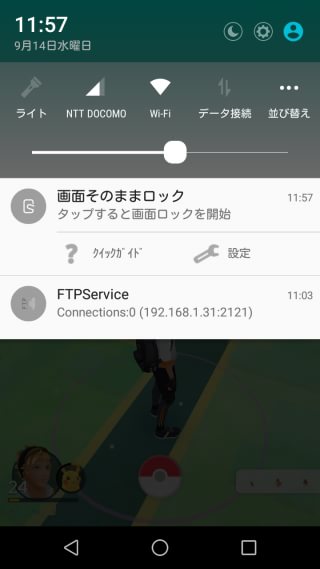

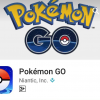 話題沸騰のモバイルゲーム「ポケモンGO」を始めよう
話題沸騰のモバイルゲーム「ポケモンGO」を始めよう NianticがGoogleや任天堂から2000万ドルの資金を獲得
NianticがGoogleや任天堂から2000万ドルの資金を獲得 ポケモンGOのベースであるIngressの機能を活用しよう
ポケモンGOのベースであるIngressの機能を活用しよう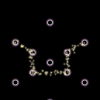 いつでも好きなだけ「グリフハック」を練習できるツール
いつでも好きなだけ「グリフハック」を練習できるツール 事故やトラブルに注意して安全にポケモンGOを遊ぼう
事故やトラブルに注意して安全にポケモンGOを遊ぼう 「GPSロガー」でGPSを常時オンにして位置検出時間を削減
「GPSロガー」でGPSを常時オンにして位置検出時間を削減
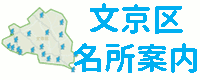
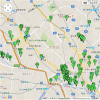 アニメに登場した文京区周辺の風景を見に行こう
アニメに登場した文京区周辺の風景を見に行こう 超大作の連作ミッション「歴史と文化の散歩道を歩こう」
超大作の連作ミッション「歴史と文化の散歩道を歩こう」 文京区のオアシス『椿山荘』でAPと健康をチャージ!-後編-
文京区のオアシス『椿山荘』でAPと健康をチャージ!-後編- 300円で乗り放題!エージェントの足となるバス「Bーぐる」
300円で乗り放題!エージェントの足となるバス「Bーぐる」 11月の菊まつりも見もの!合格祈願に人気の「湯島天神」
11月の菊まつりも見もの!合格祈願に人気の「湯島天神」 縁結びや歯痛止めの御利益で知られる「白山神社」をハック!
縁結びや歯痛止めの御利益で知られる「白山神社」をハック! アニメとレベルアップの聖地!歴史由緒ある根津神社
アニメとレベルアップの聖地!歴史由緒ある根津神社 東京ドーム近くの小石川で歴史ある寺院を巡る
東京ドーム近くの小石川で歴史ある寺院を巡る 池袋も近い「護国寺」周辺でUPVを稼ごう
池袋も近い「護国寺」周辺でUPVを稼ごう ガイドブックには載っていない本郷を再発見できる裏ルート
ガイドブックには載っていない本郷を再発見できる裏ルート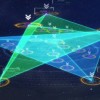 「マクロスΔ」の敵の狙いがIngressっぽい!?
「マクロスΔ」の敵の狙いがIngressっぽい!?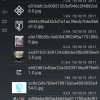 キャッシュに保存されているポータル写真などを抽出
キャッシュに保存されているポータル写真などを抽出 ポータルをハックしてアイテムとAPを集めよう
ポータルをハックしてアイテムとAPを集めよう リンクの順番に注意して多重フィールドを作ろう
リンクの順番に注意して多重フィールドを作ろう ポータルの説明などの追加・修正を申請しよう
ポータルの説明などの追加・修正を申請しよう 坂道を快走できるブリヂストンの本格派クロスバイク「ordina S3F」
坂道を快走できるブリヂストンの本格派クロスバイク「ordina S3F」 ヒートシンクで連続ハック不可時間をリセット
ヒートシンクで連続ハック不可時間をリセット 化ける可能性あり!?進化先が追加される見込みのポケモン
化ける可能性あり!?進化先が追加される見込みのポケモン 超音波で虫を追い払う携帯式「ソーラー害虫アタック」
超音波で虫を追い払う携帯式「ソーラー害虫アタック」 紫外線をカットして日差しから目を保護するサングラス
紫外線をカットして日差しから目を保護するサングラス